Como receber alertas de hora de dormir com base na hora em que você precisa acordar

Como receber alertas de hora de dormir com base na hora em que você precisa acordar
As atualizações do Windows são instaladas em várias etapas; O Windows 10 verifica se há atualizações, ele as baixa e depois as instala. Normalmente, a única coisa que bloqueia a instalação de uma atualização é o sistema em uso, ou seja, dentro do Horário Ativo ou falta de espaço em disco .
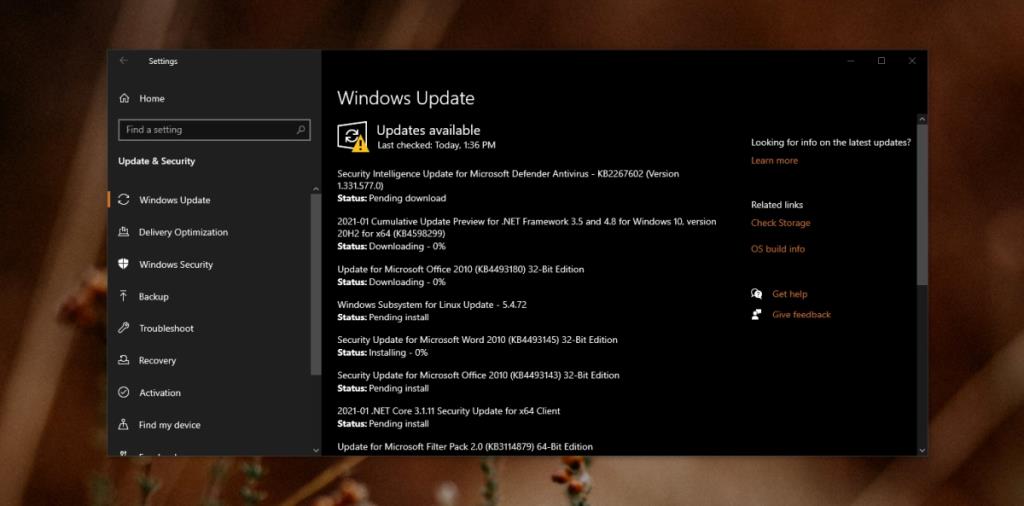
Instalação pendente do Windows Update (tutorial)
As atualizações do Windows 10 podem falhar ao instalar ou a instalação pode nem iniciar. Isso pode ou não ser um bug, mas independentemente da razão por trás disso, o problema é fácil de consertar.
1. Reinicie o sistema
Nem todas as atualizações do Windows 10 são instaladas simultaneamente. Pode ser necessário instalar algumas atualizações antes que outras atualizações possam ser instaladas. Se você instalou atualizações que exigem a reinicialização do sistema , a reinicialização pendente pode estar impedindo a instalação de outras atualizações.
2. Exclua e baixe a atualização novamente
Se a atualização ainda estiver pendente após a reinicialização do sistema, você deve excluí-la e baixá-la novamente. É possível que o Windows 10 não tenha conseguido baixar todos os arquivos ou algo deu errado durante o download dos arquivos.
C:\Windows\SoftwareDistribution\Download3. Habilite a instalação automática
Se a atualização ainda não for instalada, você pode alterar a natureza do processo de atualização para que ele instale as atualizações assim que forem baixadas.
services.msc e toque em Enter.4. Execute o solucionador de problemas do Windows Update
O Windows Update já conhece os problemas, por isso o Windows 10 tem um solucionador de problemas interno para resolvê-los.
5. Redefina o Windows Update
Se tudo mais falhar, você pode redefinir o serviço Windows Update. Requer a execução de alguns comandos no prompt de comando, mas resolverá o problema para sempre.
net stop wuauserv net stop cryptSvc net stop bits net stop msiserver ren C: \ Windows \ SoftwareDistribution SoftwareDistribution.old ren C: \ Windows \ System32 \ catroot2 catroot2.old net start wuauserv net start cryptSvc net start bits net start msiserver
Conclusão
As atualizações do Windows 10 param durante a instalação quando há muitos deles para instalar. Tente manter seu sistema atualizado e instale atualizações assim que estiverem disponíveis. Se uma atualização permanecer na fila de instalação por muito tempo, ela poderá falhar na instalação.
Como receber alertas de hora de dormir com base na hora em que você precisa acordar
Como desligar o computador do seu telefone
O Windows Update funciona basicamente em conjunto com o registro e diferentes arquivos DLL, OCX e AX. Caso esses arquivos sejam corrompidos, a maioria dos recursos do
Novos pacotes de proteção de sistema surgiram como cogumelos ultimamente, todos eles trazendo mais uma solução de detecção de antivírus/spam e se você tiver sorte
Aprenda a ativar o Bluetooth no Windows 10/11. O Bluetooth precisa estar ativado para que seus dispositivos Bluetooth funcionem corretamente. Não se preocupe, é fácil!
Anteriormente, analisamos o NitroPDF, um bom leitor de PDF que também permite ao usuário converter documentos em arquivos PDF com opções como mesclar e dividir o PDF
Você já recebeu um documento ou arquivo de texto contendo caracteres desnecessários e redundantes? O texto contém muitos asteriscos, hifens, espaços vazios, etc.?
Muitas pessoas perguntaram sobre o pequeno ícone retangular do Google ao lado do Windows 7 Start Orb na minha barra de tarefas que finalmente decidi publicar isso
O uTorrent é de longe o cliente de desktop mais popular para baixar torrents. Embora funcione perfeitamente para mim no Windows 7, algumas pessoas estão tendo
Todo mundo precisa fazer pausas frequentes enquanto trabalha no computador, pois não fazer pausas aumenta a chance de seus olhos saltarem (ok, não saltarem).







